Ubuntu20.04LTSでJava開発環境を構成する
**Java開発キットjdk **をダウンロードする
jdkのダウンロードアドレスは http:// www.oracle.com / technetwork / java / javase / downloads / index.htmlです。赤いボックスの「JDKダウンロード」リンクをクリックします。
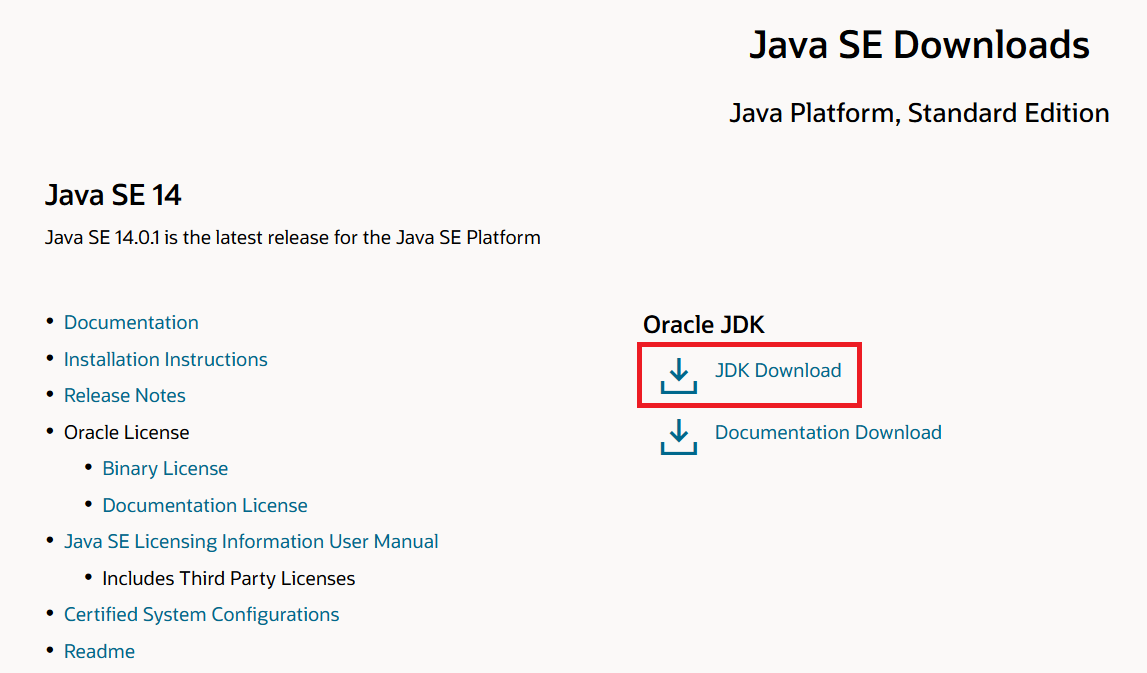
ダウンロードページで、ご使用のシステムに応じて対応するjdkバージョンを選択します。ここでは、Ubuntu 20.04 LTS(64ビット)システムを例として、圧縮タイプ jdk-14.0.1_linux-x64_bin.tar.gzを選択してダウンロードします。
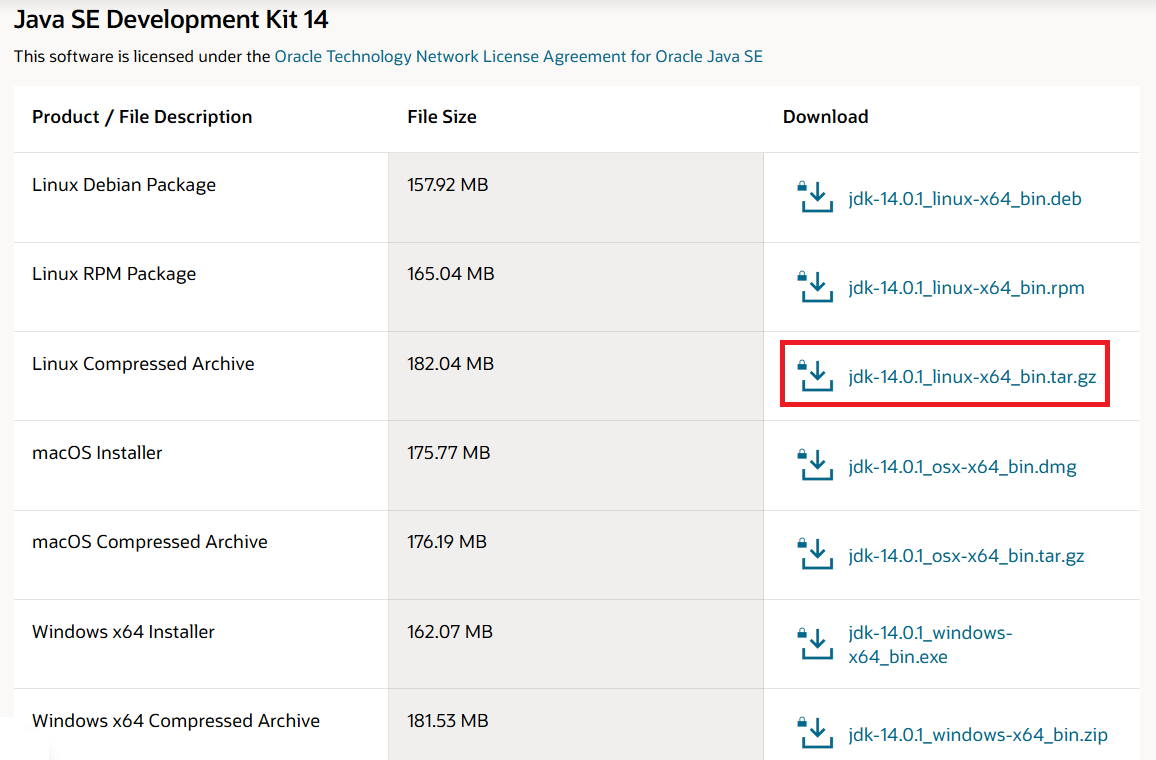
インストール手順
ダウンロードしたjdkを desktopに移動し、次の手順に従ってインストールします。
cdデスクトップ#jdk圧縮パッケージが配置されているディレクトリを見つけます
sudo cp /home/ym/デスクトップ/jdk-14.0.1_linux-x64_bin.tar.gz /opt #jdkを指定されたjdkインストールディレクトリにコピーします
cd /opt #指定されたjdkインストールディレクトリに移動します
sudo tar -xzvf jdk-14.0.1_linux-x64_bin.tar.gz #jdkを解凍し、jdkフォルダーを取得します-14.0.1
sudo rm jdk-14.0.1_linux-x64_bin.tar.gz #現時点では、jdk圧縮パッケージは役に立たないので削除してください
この時点で、jdkのインストールは半分完了しています。次のステップは、jdkを構成することです。構成手順は、次のとおりです。
# システムレベルの構成ファイルプロファイルを開きます
sudo vi /etc/profile
# ファイルの最後に次の構成コンテンツを追加します
JAVA_HOME=/opt/jdk-14.0.1 #構成内容
CLASSPATH=.
PATH=$JAVA_HOME/bin:$PATH
export JAVA_HOME CLASSPATH PATH
# 変更した構成を有効にする
source /etc/profilec
次のコマンドを入力して、環境変数を表示、作成、または更新します。
# 環境変数の値を表示する
echo $JAVA_HOME
echo $CLASSPATH
echo $PATH
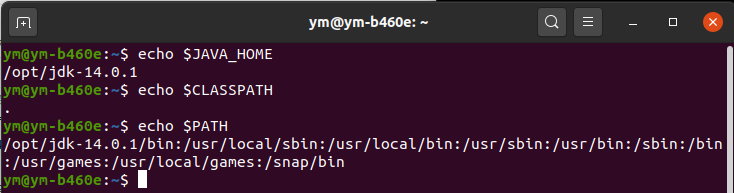
jdkが正常にインストールされているかどうかをテストします
ターミナルを開きます。
次のように入力します。java-version、javac -versionこれら2つのコマンド。JavaおよびJavaコンパイラに関する次のバージョン情報が表示された場合は、jdkが正常にインストールされ、システム環境変数が正常に構成されていることを意味します。
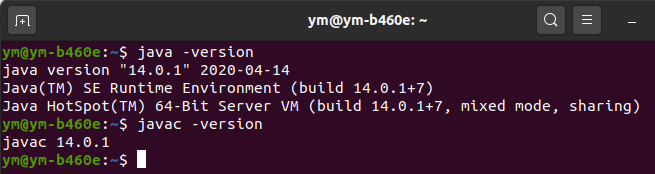
最初のJavaプログラム
コードリスト:HelloWorld.java
publicclassHelloWorld{//Javaプログラムのエントリメソッドであるプログラムは、ここからpublicstaticvoidmainの実行を開始します。(String[] args){//ステートメントをコンソールに出力します
System.out.println("Hello World");}}
HelloWorld.javaプログラムを編集、コンパイル、および実行する手順:
- コードエディタを開き、上記のコードを追加して、ファイル名を次のように保存します。HelloWorld.java;
- ターミナルを開き、ターゲットファイルが配置されている場所を入力します。このシステムは/ home / ym / desktopです。
- プログラムコンパイルコマンドjavacHelloWorld.javaを入力し、Enterキーを押してプログラムをコンパイルすると、バイトコードファイルHelloWorld.classを生成できます。コードにエラーがない場合、コマンドプロンプトは次の行に入ります(システム環境変数が設定されている場合)。
- プログラム実行コマンドjavaHelloWorldを入力し、Enterキーを押してプログラムを実行します。

アンインストール
cd /opt #jdkインストールディレクトリを入力します
sudo rm -rf jdk-14.0.1 #jdkをアンインストールします
Recommended Posts